Shading (Ombrage)
Shade Smooth
Référence
- Mode
Mode Objet
- Menu
La façon la plus simple est de définir un objet entier comme lisse ou à facettes en sélectionnant un objet de maillage, et en Mode Objet, sélectionner Shade Smooth dans le menu Object. Cela force à assigner l’attribut “ smoothing “ à chaque face du maillage, y compris lorsque vous ajoutez ou supprimez une géométrie.
Remarquez que le contour de l’objet est encore fortement facetté. L’activation des fonctions de lissage ne modifie pas réellement la géométrie de l’objet ; elle modifie la façon dont l’ombrage est calculé sur les surfaces (les normales seront interpolées), donnant l’illusion d’une surface lisse.
Sélectionner l’élément Shade Flat dans le menu Object pour rétablir l’ombrage (les normales seront constantes) à celui de la première image ci-dessus.
Voir aussi
La propriété Auto Smooth de maillage.
Shade Flat
Référence
- Mode
Mode Objet
- Menu
Comme nous l’avons vu dans les sections précédentes, les polygones sont au cœur de Blender. La plupart des objets sont représentés par des polygones et les objets vraiment courbes sont souvent approximés par des mailles de polygones. Lors du rendu des images, vous pouvez remarquer que ces polygones apparaissent comme une série de petites faces plates. C’est parfois un effet souhaitable pour les surfaces dures, mais pour les surfaces organiques, vous souhaitez généralement que vos objets aient l’air lisse.
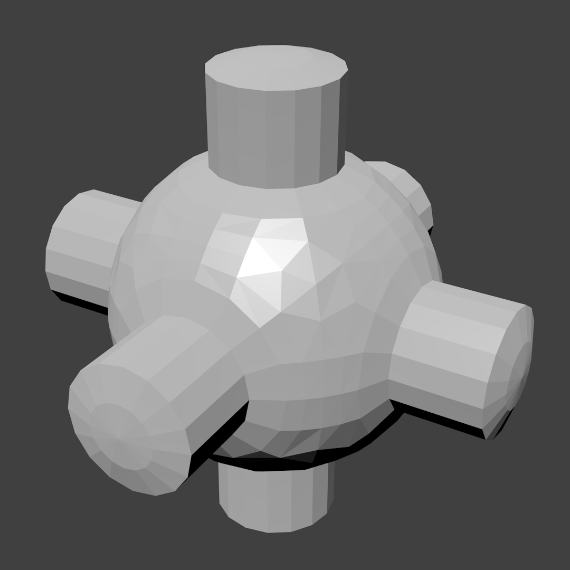
|
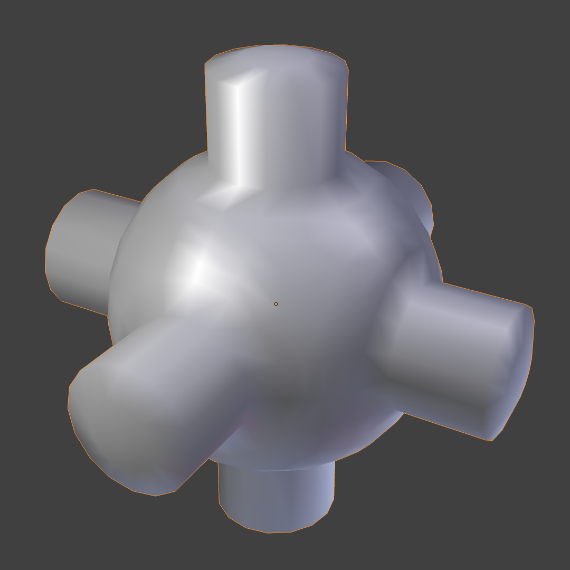
|